【ToDoの使い方】
1.[アプリケーション]やドックから[Mail]を起動し、[ファイル]メニューから[新規ToDo]を選ぶ。
2.ToDoの入力画面が表示されるので、まずは行動のタイトルを付ける。
2.初期状態ではアラームが設定されていないため、タイトルを右クリックし[ToDoを編集]を選択。[ToDoオプション]ウィンドウが表示されたら[期限]にチェックを入れる。
以上で、アラームを設定できるようになるので、アラームを告知する日時を選択しよう。アラームには、以下の4種類が用意されている。
メッセージ:Macのデスクトップにメッセージを表示する
サウンド付きメッセージ:メッセージに音を入れて目覚まし時計のように知らせてくれる
メール:特定のアドレスに告知する
ファイルを開く:アプリケーションやファイルが日時になったら自動的に開く
アラームは[+]ボタンをクリックすると複数設定できるので、メッセージとメールで知らせるという複合的な告知もできる。絶対に忘れてはいけない用事ならば、このように複数の条件を入れて設定しておくと、よりアラームの効果が出てくる。
なお、[ファイルを開く]に[ical.app]と設定しておくと、iCalのToDoがポップアップウィンドウで表示される。
Macのデスクトップにアラームメッセージが表示されているところ。



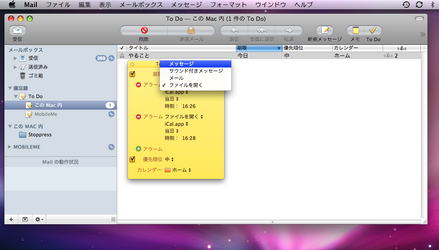
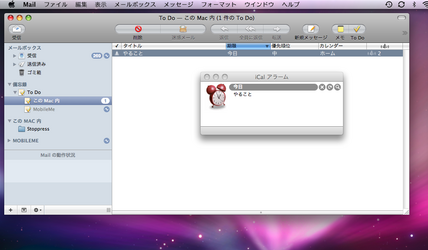
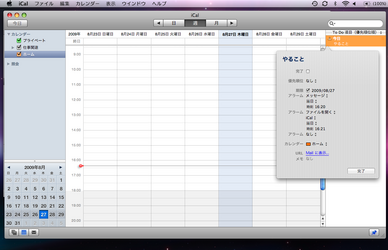



![フリーアナウンサー・松澤ネキがアプリ開発に挑戦![設計編]【Claris FileMaker選手権 2025】](https://macfan.book.mynavi.jp/wp-content/uploads/2025/06/C5A1875_test-256x192.jpg)